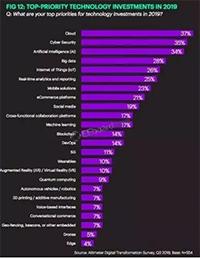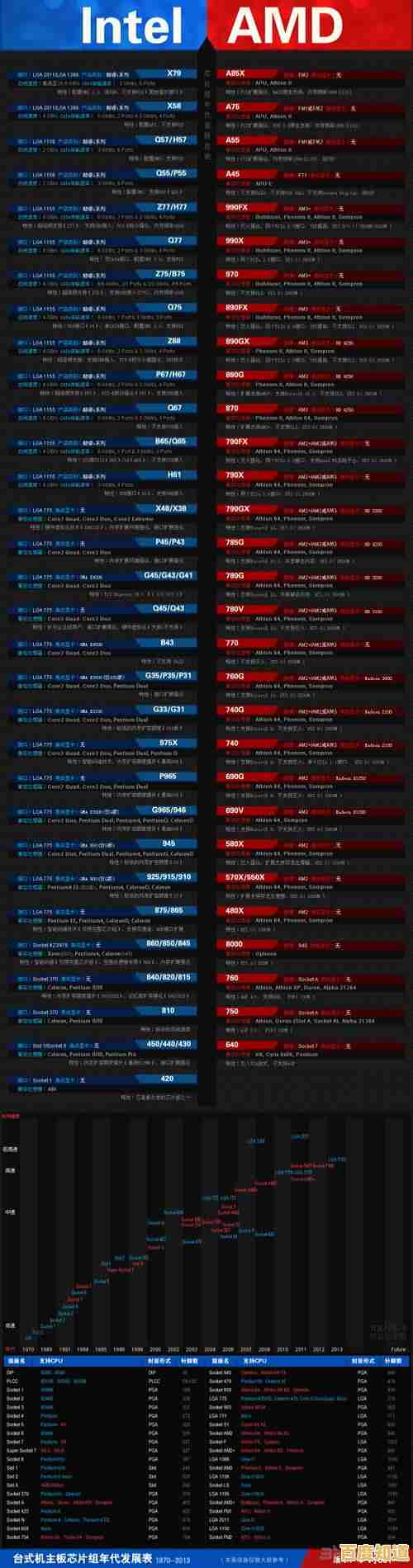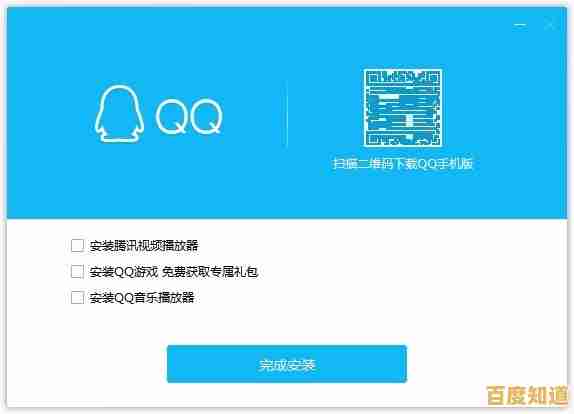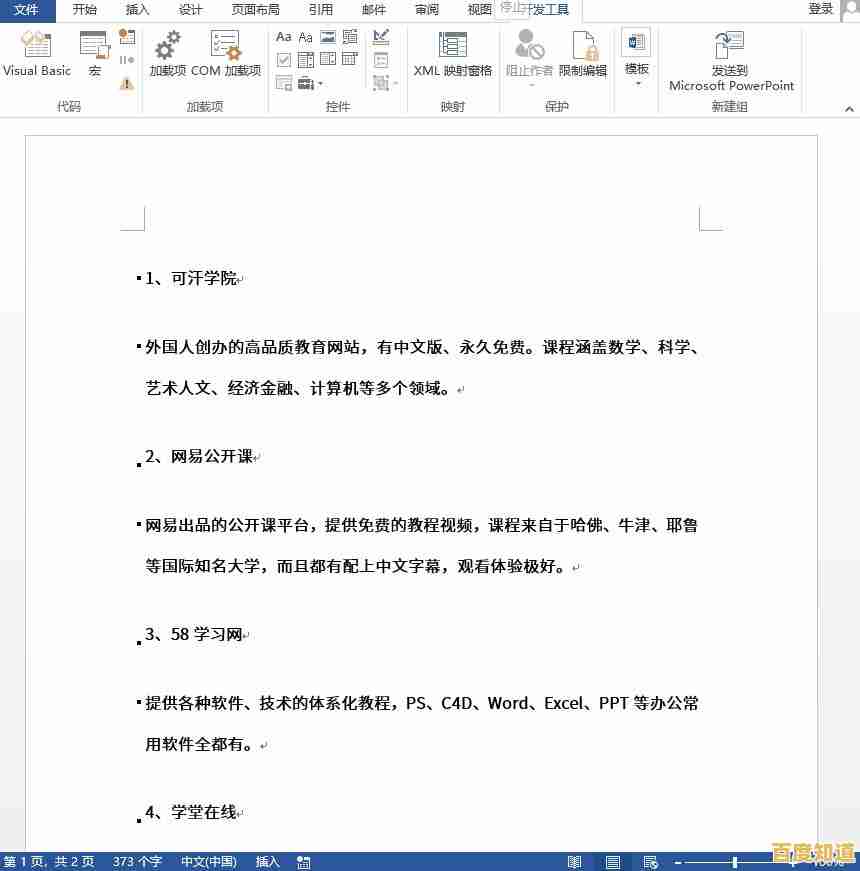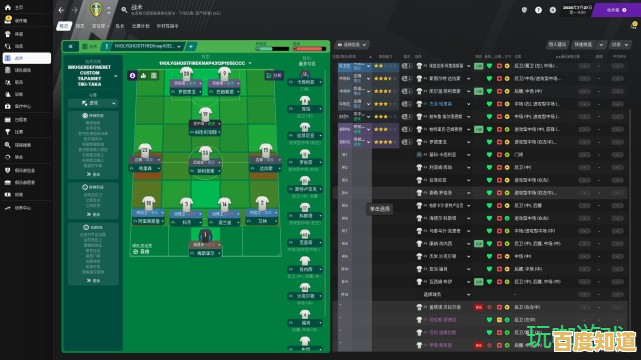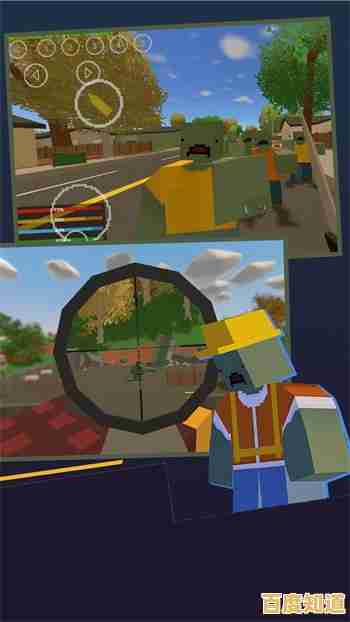Win11共享文件夹加密教程:设置密码保护与权限管理指南
- 问答
- 2025-10-27 17:54:53
- 1
Windows 11 本身没有直接的“为共享文件夹设置密码”的单一开关,它的安全机制是通过为访问它的用户账户设置密码来实现的,也就是说,当别人想访问你的共享文件夹时,他们必须输入一个在你的电脑上拥有权限的用户的账号和密码,下面就是具体的设置步骤。
第一部分:准备工作 - 启用网络发现和密码保护共享
在你设置文件夹之前,需要先确保你的电脑允许其他设备发现并需要密码才能访问。
- 打开“控制面板”,你可以在开始菜单的搜索框中直接搜索“控制面板”来打开它。
- 在控制面板里,查看方式选择“类别”,然后点击“网络和 Internet”。
- 点击“网络和共享中心”。
- 在左侧边栏,点击“更改高级共享设置”。
- 你会看到不同的网络配置文件(通常是“专用”网络),确保在对应的配置文件下,已经选择了以下两项:
- 启用网络发现
- 启用文件和打印机共享
- 最关键的一步是:向下滚动,找到“所有网络”这一部分并展开它,在“密码保护的共享”栏目下,选择“启用密码保护共享”,这个选项就是强制要求访问者输入密码的关键。
- 点击页面底部的“保存更改”。
根据微软官方支持文档关于网络共享的基本设置,启用密码保护共享是核心步骤。
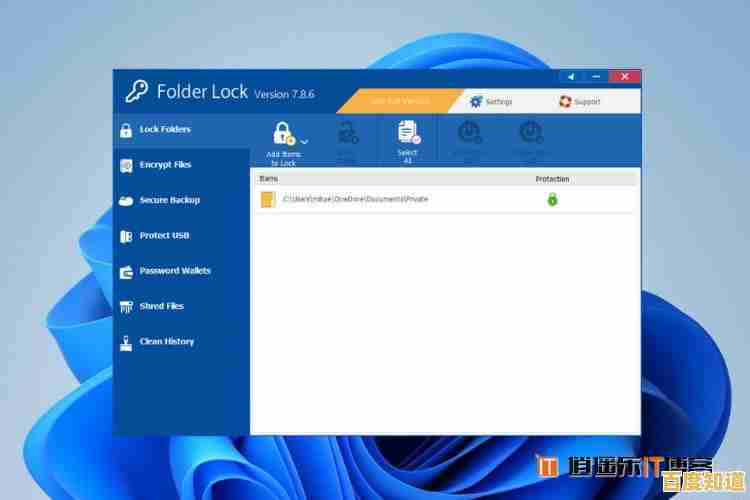
第二部分:设置共享文件夹并指定用户和权限
现在来设置你想要共享的文件夹。
- 找到你想共享的文件夹,右键点击它,选择“属性”。
- 在弹出的属性窗口中,切换到“共享”选项卡。
- 点击中间部分的“高级共享”按钮。
- 在新窗口中,首先勾选“共享此文件夹”,你可以保留或修改“共享名”,这就是其他电脑在网上邻居里看到的名称。
- 然后点击“权限”按钮,这里就是控制谁能访问以及有什么权限的地方。
- 在“组或用户名”列表中,你会看到“Everyone”或其他用户,为了安全,建议先删除“Everyone”这个条目(选中它,点击“删除”)。
- 然后点击“添加”按钮,接下来点击“高级”。
- 在新窗口中点击“立即查找”,在下面的搜索结果列表中,找到并选择你希望授权访问的那个用户账户(你可以选择你自己当前登录的账户,或者专门创建一个新的本地账户给访客用),双击选中它,然后点击“确定”。
- 回到“选择用户或组”窗口,再点击“确定”,现在你选择的用户就出现在权限列表里了。
- 在下方“xxx的权限”中,为你刚添加的用户设置权限:
- 完全控制:访问者可以打开、修改、删除共享文件夹里的文件。
- 更改:访问者可以修改文件,但不能更改权限。
- 读取:访问者只能查看和打开文件,不能修改或删除。 根据你的安全需求进行选择,比如只给“读取”权限会更安全。
- 一路点击“确定”关闭所有窗口。
这个权限管理流程是基于Windows操作系统标准的文件共享安全模型。
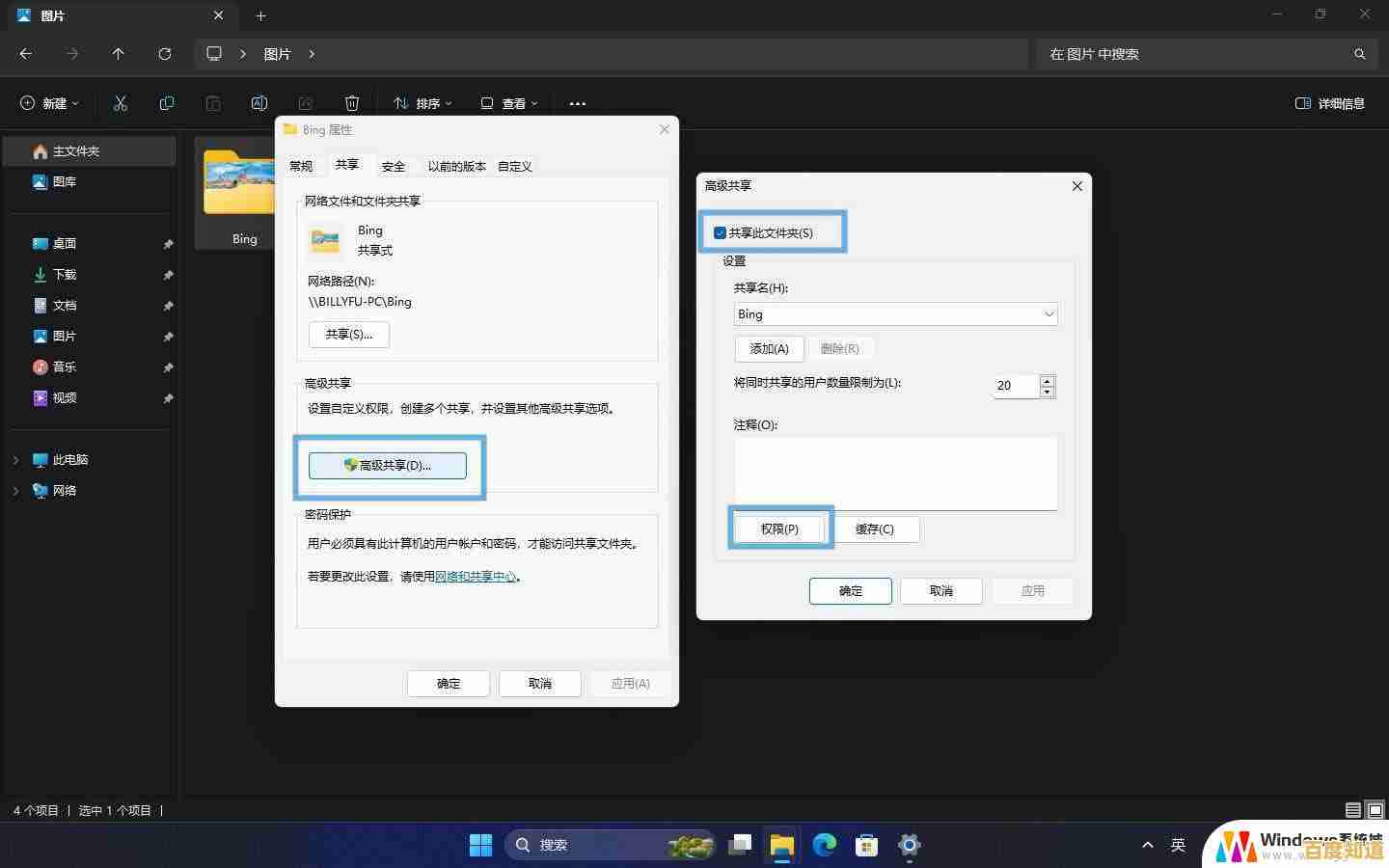
第三部分:在其他电脑上访问共享文件夹
从局域网里的另一台电脑来访问这个加密的共享文件夹。
- 在另一台电脑上,打开“文件资源管理器”(就是文件夹图标)。
- 在左侧边栏,点击“网络”,如果网络发现已开启,你应该能看到共享文件夹所在的那台电脑的名称。
- 双击你的电脑名称,系统会弹出一个登录窗口。
- 在这个窗口中,你需要输入在第二部分第8步中你授权的那个用户账户名和该账户在你这台电脑上的登录密码。
- 勾选“记住我的凭据”,下次访问就不用再输密码了,点击“确定”。
- 成功验证后,你就可以看到并访问那个共享文件夹了,权限受你在第二部分第10步中的设置限制。
重要提醒
- 这种方法依赖于访问者拥有你电脑上的一个本地用户账户和密码,如果你希望任何人都能用一个统一的密码访问,你需要在你的电脑上专门创建一个用于共享的本地账户,并为其设置密码,然后将这个账户和密码告诉需要访问的人。
- 确保访问的电脑和你的电脑在同一个局域网内。
这个访问过程中的身份验证环节是Windows SMB共享协议的标准安全措施。
本文由海姝好于2025-10-27发表在笙亿网络策划,如有疑问,请联系我们。
本文链接:http://pro.xlisi.cn/wenda/63898.html